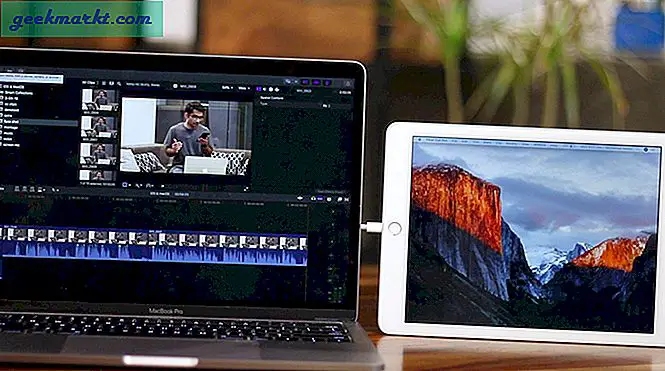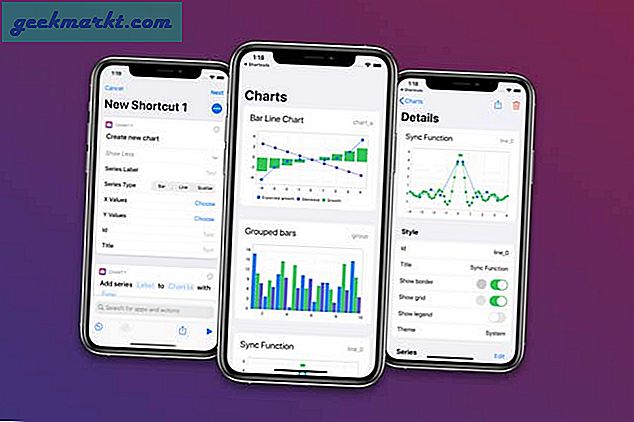Min telefons batteri døde for nylig, og som nogen ville gøre, skyndte jeg mig at ordne det. Men til min forfærdelse fandt jeg senere ud af den sande årsag til afløbet, en bugged opdatering. Jeg er sikker på, at du måske også har haft sådanne forekomster med dine telefoner eller laptops. Ikke desto mindre er lithium-ion-batterier beregnet til at vare i årevis, og hvis du bruger batteriet godt, skal du ikke have nogen problemer overhovedet. Men hvis du stadig er nysgerrig, her er måder at kontrollere batteriets helbred på Windows og Android.
Sådan kontrolleres batteriets helbred på Windows og Android
Inden vi springer over emnet, skal vi se på et par grundlæggende jargon relateret til batterier.
- Designkapacitet er den samlede kapacitet, som dit batteri skal rumme.
- Fuld opladningskapacitet er den aktuelle kapacitet, et batteri kan rumme. Efterhånden som tiden går, falder designkapaciteten, og batteriet er i stand til at holde mindre strøm.
- Antal cyklusserer det samlede antal gange, et batteri kan oplades og aflades. Hvis du f.eks. Oplader dit batteri til 65% og dræner det og igen oplader det til 35%, tælles det som en hel cyklus.
Windows
Windows har et oprindeligt værktøj kaldet "powercfg" for at fastslå dit batteris helbred. Det er et kommandolinjeprogram, der bruges til at generere en detaljeret rapport. For at køre hjælpeprogrammet skal du trykke på Windows-tasten + R og skrive “cmd“. Alternativt kan du også søge efter cmd i startmenuen. På kommandoprompten skal du blot skrive følgende kommando og trykke på Enter.
powercfg / batterirapport
Denne kommando genererer en detaljeret rapport og viser filens sti. Du kan også få adgang til det med det samme ved at skrive “battery-report.html” i kommandoprompten. Det åbner rapporten i din webbrowser.
Læs: Sådan kontrolleres din iPhones batterisundhed
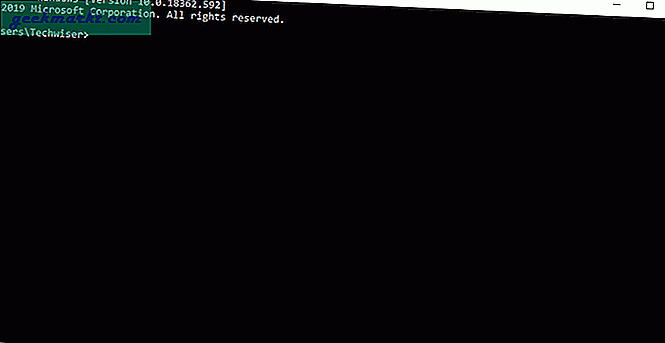
Rapporten er opdelt i flere sektioner startende med pc'ens oversigt. Du kan kontrollere produktnavnet, BIOS, OS Build, rapportgenereringsdato blandt andre ting. Når du ruller ned, er der en “Installeret batterisektion“ som viser dig batterirelaterede oplysninger. Den specificerer navn, producent, serienummer og vigtigst af alt design og fuld opladningskapacitet.
Hvis du har mere end et batteri installeret, vises det i samme sektion.
Forståelse af rapporten
Afsnittet "Seneste brug" viser batteriets strømtilstande i løbet af de sidste tre dage. Det viser systemets starttid (om strømkilden var adapteren eller batteriet) og den resterende kapacitet på batteriet i både mWH og procent. Derudover har du det Brug af batteri der viser, at batteriet er løbet tør for de sidste 72 timer. Det er angivet med en tabel komplimenteret med et diagram. Du kan nemt kontrollere, hvor længe dit system har været på batteri, procentdel af drænet energi osv.
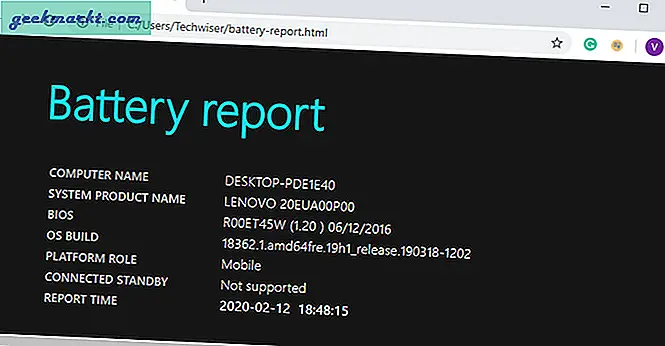
Mens rapporten angiver det aktuelle design og den fulde opladningskapacitet, sætter tingene sig i perspektiv ved at lære hele batteriets historie at kende. Det Historik over batterikapacitet giver dig en idé om både design og fuld opladningskapacitet i et rent bord. Så for en ny bærbar computer vil den fulde kapacitet være tættere på designet, og hvis du har en gammel, vil du være i stand til klart at gøre en forskel i værdierne.
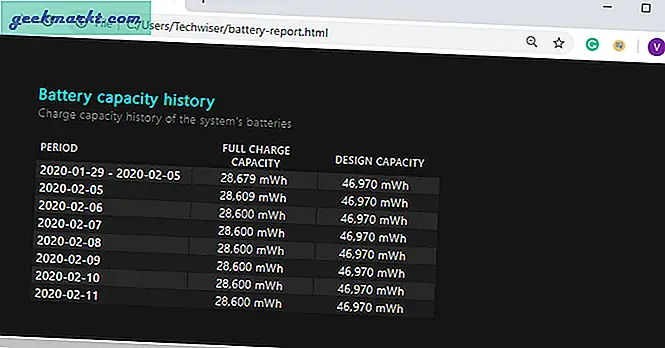
Hvis du er nysgerrig efter, hvor meget din bærbare computer kan arbejde med en fuld opladning, har du også en estimeret værdi for batteriets levetid. Det betragtes som en god måde at kontrollere dit batteris helbred på. Tabellen viser varigheden, den kan vare Ved fuld opladning og Ved designkapacitet. For at sætte det i perspektiv varede min bærbare computer i 6 timer, da den var splinterny, men i øjeblikket går det omkring tre og en halv time.
2. Visning af batteriinfo
Windows-native-batterirapporten er omfattende, og jeg tror ikke, du har brug for en ekstra app. Men for dem, der ikke ønsker at bruge kommandoprompten, er Battery Info View et simpelt værktøj. Det viser alle de oplysninger, du har brug for om dit batteri. Det eneste, der får det til at skille sig ud, er, at det viser værdierne i realtid.
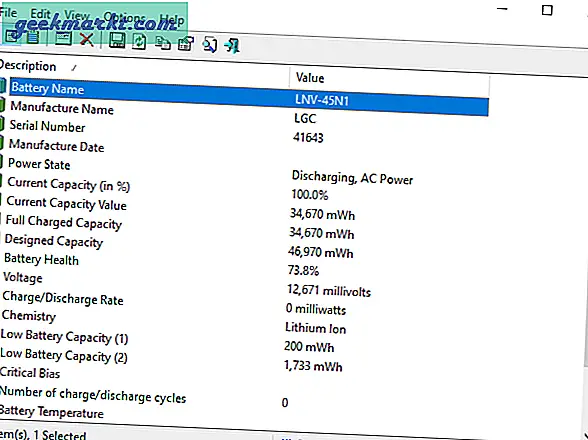
Den første sektion er Batterioplysninger som viser dig designkapacitet, fuld opladningskapacitet og også aktuel kapacitet (realtid). Derudover har du batteriets helbred i procent, der skal være 100%, hvis din enhed er helt ny. Derudover viser det dig også den resterende tid og den samlede tid, det tager at oplade batteriet op. Du behøver ikke være generet over at generere statistikken, da den opdateres automatisk inden for et interval på 10 sekunder. Der er en Batterilogafsnit som kan skiftes ved at trykke på F8.
Du kan eksportere rapporten i HTML og også tilføje en ikonbakke på proceslinjen. Den viser konstant den resterende tid til opladning og den aktuelle kapacitet. Nu hvor du har en idé om, hvor sund dit batteri er, skal du virkelig ændre det?
Download batterioplysninger
Android
Du bruger din telefon meget mere end din pc eller bærbare computer. Dette gør det endnu mere nødvendigt at holde batteriets helbred i skak. Mens der er mange muligheder at vælge imellem Play Store, har jeg allerede testet et par, og dette er det bedste, jeg kunne finde.
1. AccuBattery
AccuBattery fokuserer ikke kun på at estimere batteriets helbred, men beregner også forskellige parametre som afladningshastighed, gennemsnitligt batteriforbrug, opladningsestimat osv. Du kan nemt få et overblik med appens opladningsfane. Det fortæller dig det aktuelle batteriniveau, temperatur og tidsestimat (standby og aktiv brug). Derudover kan du oplade din telefon fuldt ud og få et skøn over skærm-til- og afskærmningstid med et fuldt batteri.
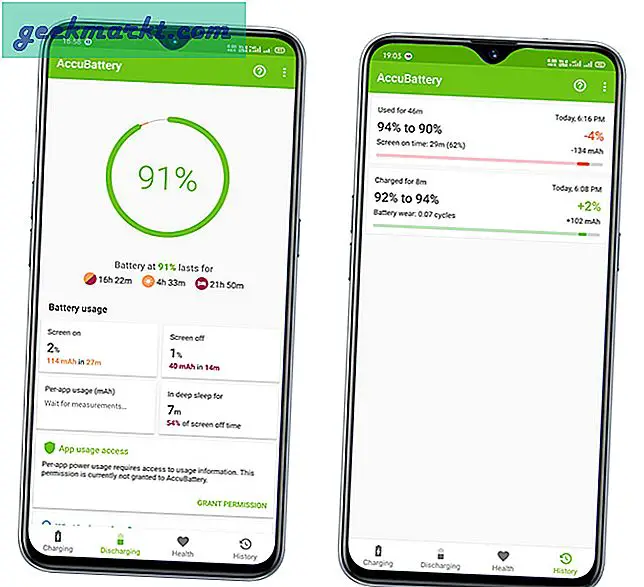
Der er også et sundhedsafsnit, der ligner de andre apps. Det viser batteriets helbredsprocent, estimeret kapacitet og designkapacitet. En ekstra funktion i AccuBattery adskiller den fra andre apps. Du kan indstille en tærskelopladningsværdi, hvorefter en alarm går, så du ikke overbelaster din telefon.
Download AccuBattery
Sidste ord: Tips til en sundere batterilevetid?
Jeg er sikker på, at du har den samme historie, dit batteri løber tør, når du har mest brug for det. Enten kan du forbande din telefon eller finde et ladepunkt. Selvom du muligvis finder masser af tip og tricks på tværs af internettet som at oplade din telefon, indtil den rammer 80%, holde batteriet i et køligt miljø, undgå hurtig opladning osv., Er den indsats, du lægger, ikke engang tæt på belønningen. Så jeg vil bare foreslå at bruge din telefons eller bærbare computers strømbesparende tilstand og holde en fane på apps, der dræner dit batteri.
Hvis du har forslag, skal du efterlade en kommentar, og jeg håber, at dit batteri forbliver sundt, så længe du vil, bare sjov!
Læs også: Slip hurtigt med "Appen bruger batterimeddelelse"